Hỗ trợ online Xem tiếp
Tư vấn - Hỏi đápXem tiếp
- Từ khóa dùng để quảng cáo trên google là gì?
- Tại sao bạn nên quảng cáo website trên google?
- Tại sao bạn nên chọn VNPEC để quảng cáo google cho website, sản phẩm của bạn?
- Vị trí Q.Cáo công ty của tôi ở đâu trên google?
- Khi nào Q.Cáo của tôi được chạy trên google?
- Video clips giới thiệu về quảng cáo trên google?
Trao đổi quảng cáoXem tiếp
- Lượt xem 3413 lần
Tuyệt chiêu phát Wifi từ laptop sử dụng Windows 7
- (09:21:53 | Thứ hai, 15/08/2011)Bạn chỉ có loại modem Internet 1 cổng, nhưng lại có nhiều thiết bị muốn kết nối Internet? Bạn đang sở hữu cả laptop, smartphone, máy tính bảng… nhưng kết nối Internet của bạn không có Wifi để chia sẻ rộng rãi? Mọi vấn đề sẽ được giải đáp hoàn toàn với Connectify.
Để tạo sóng wifi từ modem thông thường, bạn cần phải mua loại thiết bị với tên gọi Wireless Acess Point với giá thành khá đắt. Một vài loại smartphone đời mới hiện nay cũng có tính năng Wifi Hotspot, cho phép tạo sóng wifi cho các thiết bị lân cận sử dụng, tuy nhiên không phải ai cũng có điều kiện sở hữu những chiếc smartphone này.
Tuy nhiên, với sự giúp đỡ của Connectify, bạn sẽ không phải tốn đồng nào để phát sóng Wifi cho cả nhà cùng sử dụng. Tuy nhiên, điều kiện tiên quyết đó là bạn phải đang sở hữu 1 chiếc laptop chạy trên Windows 7.
Connectify là công cụ miễn phí, sẽ biến chiếc laptop Windows 7 (và đang kết nối Internet) của bạn thành 1 trạm phát sóng wifi miễn phí, từ đó, các thiết bị bên ngoài như smartphone hay các laptop khác… có thể dễ dàng truy cập Internet thông qua wifi do laptop Windows 7 tạo ra, mà không cần phải kết nối trực tiếp với modem.
Để sử dụng Connectify, bạn thực hiện theo các bước dưới đây.
Cập nhật driver cho card mạng:
Để sử dụng Connectify đạt được hiệu quả cao nhất, việc đầu tiên bạn cần làm là update driver của card mạng mà laptop đang sử dụng.
Để thực hiện điều này, bạn có thể nhờ đến sự trợ giúp của phần mềm Device Doctor, 1 trong những phần mềm tự động cập nhật driver tốt nhất hiện nay.
Download Device Doctor miễn phí tại đây.
Sau khi cài đặt, từ giao diện chính, nhấn nút Begin Scan để phần mềm tự động quét và kiểm tra bản cập nhật driver các thiết bị trên hệ thống.
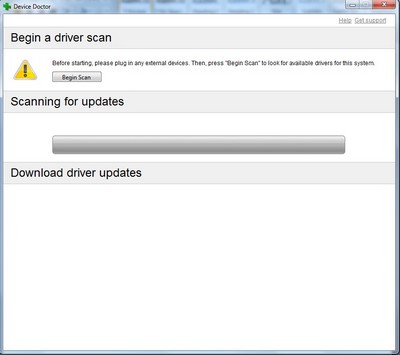
Sau khi hoàn tất quá trình quét và kiểm tra, từ danh sách các driver cần cập nhật, bạn chọn loại driver tương ứng cho card mạng mà máy tính đang sử dụng (là loại driver có biểu tượng kết nối mạng như hình minh họa bên dưới)

Nhấn vào nút Download Update, cửa sổ trình duyệt web sẽ tự động bật mở. Tại đây, bạn nhấn vào mục Download Driver Installer để download bản cập nhật cho driver.
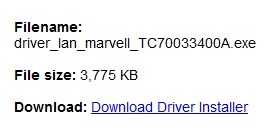
Sau khi download, tiến hành cài đặt bản cập nhật driver như phần mềm bình thường.
Cài đặt Connectify và bắt đầu thiết lập để phát sóng Wifi
Trong quá trình cài đặt, phần mềm sẽ yêu cầu bạn cài đặt kèm thêm phần mềm DriverScanner, khi gặp phải bước này, bạn chọn tùy chọn No (như hình minh họa bên dưới) và nhấn Install để bắt đầu cài đặt.
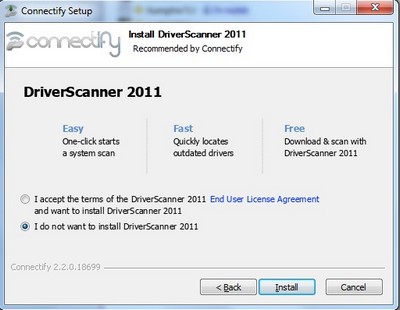
Sau khi hoàn tất quá trình cài đặt, biểu tượng của phần mềm sẽ xuất hiện ở trên khay hệ thống, đồng thời 1 hộp thoại hiện ra cho phép bạn thiết lập phần mềm theo từng bước. Tuy nhiên hộp thoại này không thực sự cần thiết, nhấn Cancel để bỏ qua hộp thoại này.
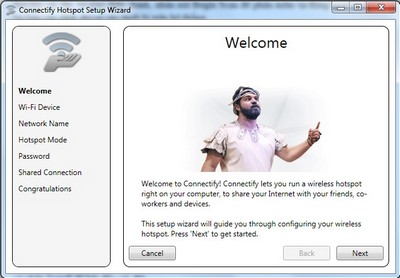
Bây giờ, kích đôi vào biểu tượng của phần mềm trên khay hệ thống. Từ giao diện hiện ra, bạn đặt tên cho mạng Wifi mà mình khởi tạo tại mục Wi-Fi Name, điền mật khẩu để kết nối Wifi tại mục Password.
Lưu ý: Password phải có số ký tự nằm trong khoảng 8-15.
Tại mục Internet, bạn chọn loại kết nối Internet mà laptop bạn đang sử dụng. Thông thường, bạn sẽ đang sử dụng Internet trực tiếp từ modem thông qua dây nối, sau đó mới phát Wifi đến các thiết bị khác. Do vậy, tại đây bạn chọn Local Area Network.
Cuối cùng, nhấn nút Start Hotspot.
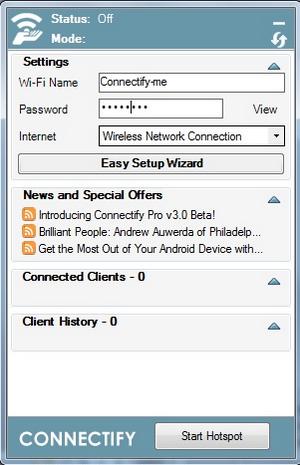
Chờ trong giây lát để Connectify bắt đầu quá trình phát sóng Wifi từ laptop. Một khi nút Start Hotspot chuyển thành nút Stop Hotspot, nghĩa là Connectify đã hoàn tất việc phát sóng wifi từ laptop.
Lưu ý: trong trường hợp bạn quên mật khẩu wifi mình đã khởi tạo trên Connectify, có thể nhấn vào nút View bên cạnh ô điền mật khẩu để xem lại mật khẩu mình đã khởi tạo.
Giờ đây, các thiết bị bên ngoài muốn kết nối vào Wifi do laptop đang tạo ra thì chỉ việc mở tính năng Wifi, dò tìm kết nối, điền mật khẩu và truy cập mạng wifi tương tự như các điểm phát wifi thông thường.
Trên giao diện chính của Connectify sẽ hiển thị danh sách các thiết bị đang kết nối vào hệ thống Wifi do bạn tạo ra, từ đây bạn có thể biết được có thiết bị nào đang “câu trộm” sóng Wifi của bạn hay không. Để ngừng việc phát sóng Wifi từ laptop, bạn chỉ việc nhấn nút Stop Hotspot trên giao diện của phần mềm.
- Các bài viết cùng danh mục
- Máy tính bảng Dell Streak 5 bị “khai tử” tại Mỹ
- Windows Phone gặp khó, Samsung Bada “thăng tiến”
- Máy tính cá nhân sinh nhật 30 năm tuổi
- Windows 7 sẽ là hệ điều hành máy tính số 1 vào cuối năm
- Bi hài chuyện “dính quả lừa” trên Yahoo! Messenger
- Toàn cảnh xung đột giữa Apple và Samsung, HTC
- “Điên đảo” trào lưu chụp ảnh “trốn tìm”
- DesktopCal - "Thư ký" đắc lực ngay trên desktop
- Apple "đại thắng", Samsung Galaxy Tab bị cấm bán tại châu Âu
- Nokia “khai tử” Symbian tại khu vực Bắc Mỹ
-
Firefox 8 “lên đời”, Firefox 10 bất ngờ lộ diện
Chưa đầy 1 tuần sau khi Firefox 7.0 chính thức lộ diện, Mozilla đã lại tiếp tục khiến mọi người bất ngờ vì tốc độ đáng kinh ngạc của mình, khi tiếp tục nâng cấp Firefox 8.0 lên quá trình thử nghiệm cuối cùng, đồng thời tung ra bản thử nghiệm đầu tiên của Firefox 10.

Người đẹp khoe dáng tại triển lãm công nghệ VCW 17
Như thường lệ, các triển lãm công nghệ không chỉ thu hút khách tham quan bởi các sản phẩm công nghệ mới nhất mà còn bởi các PG xinh đẹp của các hãng. Triển lãm Quốc tế Kỷ nguyên Công nghệ số VCW 17 cũng không phải ngoại lệ
-
- Những bức ảnh đậm chất nghệ thuật chụp từ smartphone
- Phần mềm giải trí cực đỉnh ngay trên Windows
- INGA chính thức thương mại hệ thống văn phòng điện tử nền web CSeOffice
- 32 đội xuất sắc lọt vào Chung kết cuộc thi sáng tạo Robot 2012
- Thời nghiện ngập của Steve Jobs lên phim
- Thủ thuật kích hoạt chế độ ẩn GodMode trên Windows 8



















